Загрузка расшифровок разговоров в Power Apps
Вы можете просматривать, экспортировать и скачивать расшифровки взаимодействий клиентов с вашим агентом как в Power Apps, так и в Copilot Studio. Информация, которую экспортирует каждое приложение, немного отличается.
В этой статье рассказывается о загрузке расшифровок разговоров в Power Apps и использовании их для создания отчетов Power BI. Чтобы загрузить расшифровки разговоров напрямую в Copilot Studio, см. раздел Загрузка расшифровок разговоров в Copilot Studio.
По умолчанию Power Apps загружает расшифровки разговоров за последние 30 дней. Вы можете изменить период хранения.
Заметка
Если у вас больше нет доступа к своей среде, создайте запрос в службу поддержки в центре администрирования Power Platform.
Для агентов в личных средах разработки Copilot Studio не регистрирует расшифровки разговоров в таблице ConversationTranscript.
Ответы агентов, которые используют SharePoint в качестве источника знаний, не включаются в расшифровки разговоров.
Необходимые условия
- Для просмотра расшифровок разговоров необходима роль безопасности «Наблюдатель расшифровок». Только администраторы могут назначать роль безопасности «Наблюдатель расшифровок».
Просмотр и экспорт стенограммы разговора с портала Power Apps
Выполните вход в Power Apps.
В боковой области выберите Таблицы, затем выберите Все.
Введите "разговор" в поле Поиск.
Выберите таблицу ConversationTranscript.
Откроется страница таблицы ConversationTranscript.
В верхней строке меню выберите Экспорт>Экспорт данных.
Подготовка данных для экспорта занимает несколько минут.
Подождите пару минут, пока Power Apps подготовит данные к экспорту, затем выберите Загрузить экспортированные данные.
Файл сохраняется в виде ZIP-архива в папке загрузки по умолчанию браузера.
Общие сведения о расшифровках разговоров
Расшифровка разговора представляет собой файл CSV (значения, разделенные запятыми). Следующие таблицы описывают наиболее важные поля в расшифровках разговоров.
| Поле | Description | Пример |
|---|---|---|
Content |
Полная расшифровка в формате JSON | См. Поле содержимого |
ConversationStartTime |
Время начала разговора (не время записи расшифровки в хранилище данных) | 2021-04-19T20:39:09Z |
ConversationTranscript |
Уникальный идентификатор строки в таблице Dataverse | 28eccb77-xxxx-4a63-985f-ffaaadd6f391 |
Metadata |
JSON, включающий идентификатор агента, идентификатор клиента и имя агента. | {"BotId": "aaaabbbb-0000-cccc-1111-dddd2222eeee", "AADTenantId": "bbbbcccc-1111-dddd-2222-eeee3333ffff", "BotName": "Test Bot"} |
Name |
Имя настраиваемой строки, созданной из ConversationId, с последующими BotId и batch number. Номер пакета указывает порядок, когда разговор включает несколько аналитических сеансов. Классические боты не содержат номер пакета. |
8YYe8iif49ZKkycZLe7HUO-o_198eca5f-xxxx-4ae6-8c08-835d884a8688_0 |
Bot_ConversationTranscript |
Идентификатор агента | aaaabbbb-0000-cccc-1111-dddd2222eeee |
Created on |
Дата и время создания записи расшифровки | 2021-04-20T02:40:13Z |
Поле содержимого
Поле Content представляет собой необработанный журнал всех действий, выполненных пользователей с агентом. Общие типы действий включают сообщение и событие:
- Действия сообщения представляют собой контент, отображаемый в разговоре. Действия сообщения могут содержать текст, речь, интерактивные карточки, а также двоичные или неизвестные вложения.
- Действия «Событие» передают программную информацию от клиента или канала агенту.
Дополнительные сведения о типах действий см. в разделе Схема действия Bot Framework.
В следующей таблице описаны некоторые ключевые поля в JSON содержимого:
| Ключ. | Description |
|---|---|
ID |
Уникальный GUID объекта действия |
valueType |
Тип значения, хранящегося в действии; определяет, какую информацию предоставляет действие (Распространенные типы значений действий) |
timestamp |
Отметка времени, когда действие было создано, в формате эпохи (количество секунд с полуночи 1 января 1970 года по всемирному координированному времени) |
type |
Тип действия; например, message, event или trace |
replyToId |
Идентификатор действия, на которое отвечает текущее действие |
from |
Содержит поля id и role:
id может использоваться для расчета количества активных пользователей, которые взаимодействуют с агентом, если холст передает уникальный идентификатор пользователя. Если холст не передает идентификатор, передается уникальный идентификатор для каждого разговора.
Из соображений безопасности и конфиденциальности идентификатор хешируется перед записью в расшифровку. |
channelId |
Идентификатор канала, из которого поступило действие; например, directline, msteams или facebook |
textFormat |
Формат текста; например, plain или markdown |
attachments |
Расширенные динамические данные, связанные с действием; например, AdaptiveCards, HeroCards или Carousel data |
text |
Текст для действия message |
value |
Поля, относящиеся к действию, в зависимости от типа значения; именно в этом поле содержится большая часть полезной информации |
channeldata |
Содержит данные канала:
|
name |
Имя действия события; например, SetPVAContext |
Общие типы значений действий
| Тип значения действия | Description |
|---|---|
ConversationInfo |
Информация о том, ведется ли разговор из панели тестирования приложения Copilot Studio (isDesignMode), и языковый стандарт разговора |
CSATSurveyRequest |
Пользователю предоставляется опрос об удовлетворенности клиента (CSAT) |
CSATSurveyResponse |
Пользователь отвечает на опрос CSAT |
DialogRedirect |
Пользователь перенаправляется на другую тему |
ImpliedSuccess |
Пользователь дошел до узла вопросов в теме, где одно из условий указывает на системную тему CSAT Подтвержденный успех или вызывает системную тему Окончание разговора |
IntentRecognition |
Пользователь инициировал тему |
PRRSurveyRequest |
Пользователя спросили, ответила ли эта тема на его вопрос из темы Конец разговора |
PRRSurveyResponse |
Ответ пользователя на вопрос, ответила ли эта тема на его вопрос из темы Конец разговора |
SessionInfo |
Тип (unengaged или engaged), исход (Escalated, Resolved, Abandon), а также количество ходов сеанса |
VariableAssignment |
Значение назначено переменной |
Создание настраиваемых отчетов Power BI из расшифровок разговоров
Полезный подход для создания настраиваемых отчетов из расшифровок разговоров заключается в просмотре количества сообщений, которые необходимо обработать.
Облегченный подход
Подключение Power BI к Dataverse с потоком данных Power BI. Другая инфраструктура не требуется, и при каждом обновлении все записи извлекаются из Dataverse.
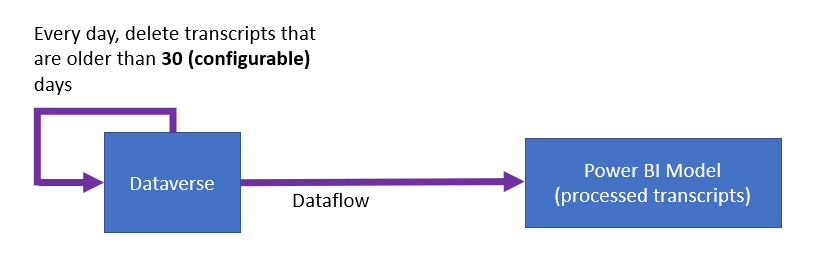
| Плюсы | Минусы |
|---|---|
| Самая простая реализация. | Время обновления может увеличиваться по мере увеличения расшифровок.
Высокая стоимость хранения в Dataverse. |
Стандартный подход Azure Data Lake Storage
Экспортируйте данные Dataverse в Azure Data Lake Storage. Для этого метода требуется учетная запись Azure Data Lake Storage, но никакая другая инфраструктура Azure не требуется.
Используйте поток данных Power Platform по расшифровкам для подготовки данных и извлечения данных в структурированную форму.
Power BI обновляет данные из потока данных. Power Platform и Power BI управляют всей вычислительной инфраструктурой. Записи за определенный день извлекаются из Dataverse при каждом обновлении.
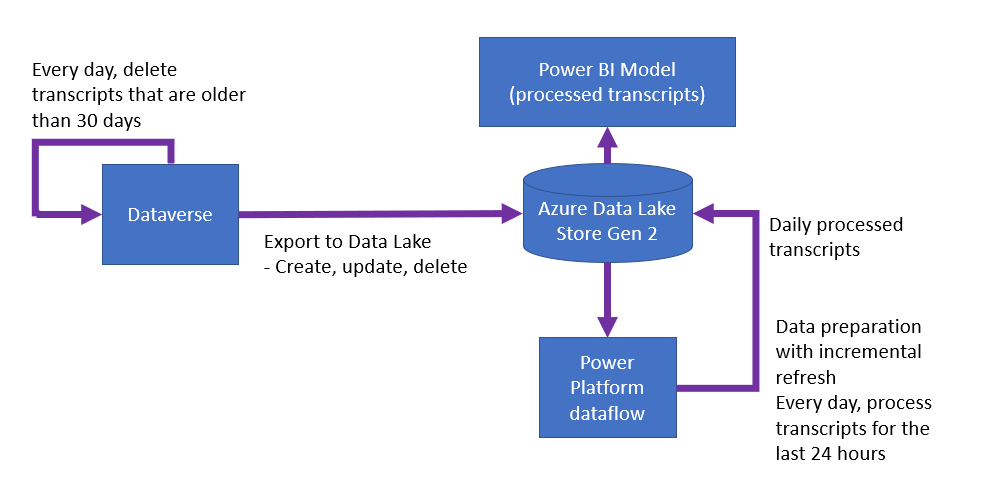
| Плюсы | Минусы |
|---|---|
| Низкая стоимость хранения в Azure Data Lake Storage.
В меру простая реализация. Вычисления Azure не требуются. |
Время обновления может увеличиваться по мере увеличения расшифровок каждый день. |
Подход Azure Data Lake Storage + Synapse
Размер данных в стандартном подходе Azure Data Lake Storage может привести к медленным обновлениям или другим проблемам в работе. В этом случае вы можете использовать Azure Synapse Analytics и интегрировать его в Power BI.
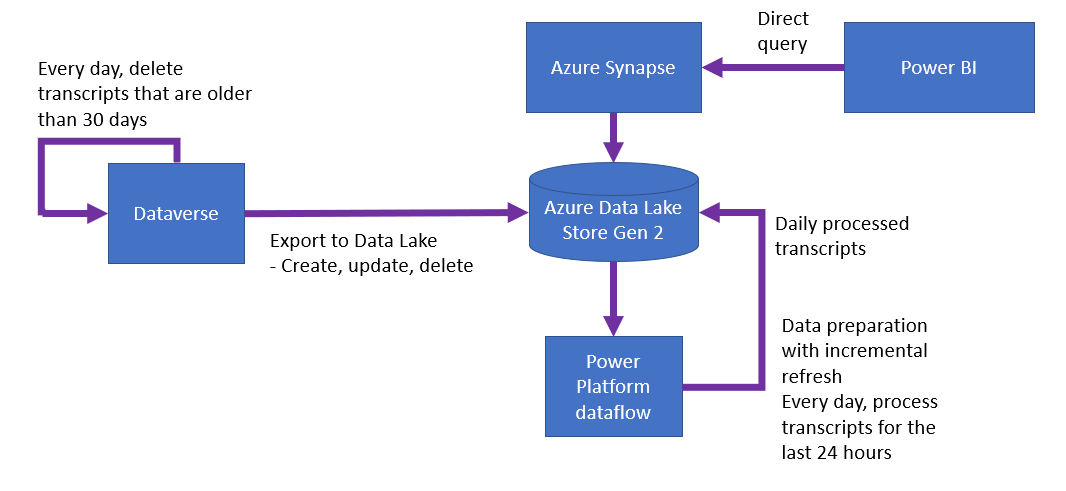
| Плюсы | Минусы |
|---|---|
| Время обновления постоянно.
В меру простая реализация. Низкая стоимость хранения в Azure Data Lake Storage. |
Стоимость вычислений для Azure Synapse. |
Изменение периода хранения по умолчанию
Задание массового удаления Power Apps автоматически удаляет расшифровки агентов, которые старше 30 дней. Чтобы расшифровки сохранялись дольше, отмените существующее задание и создайте новое, которое выполняется по другому расписанию.
Отмена существующего задания массового удаления
В Power Apps выберите Параметры>Дополнительные параметры.
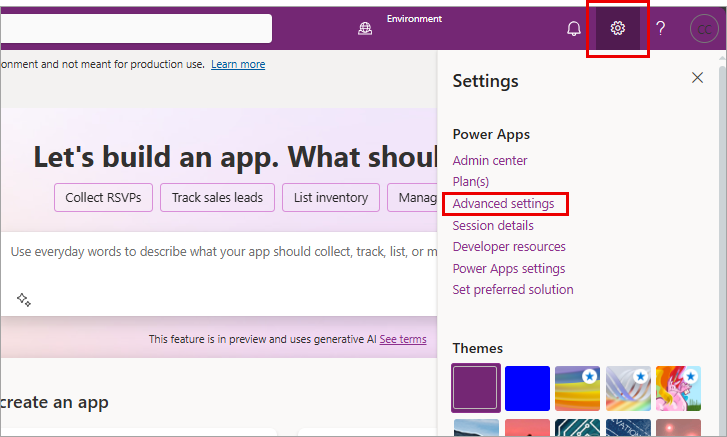
Портал Dynamics 365 откроется в новой вкладке.
Выберите значок каретки рядом с пунктом Параметры, затем в разделе Система выберите Управление данными.

Выберите Групповое удаление записей.
В списке Представление выберите Повторяющиеся системные задания массового удаления.
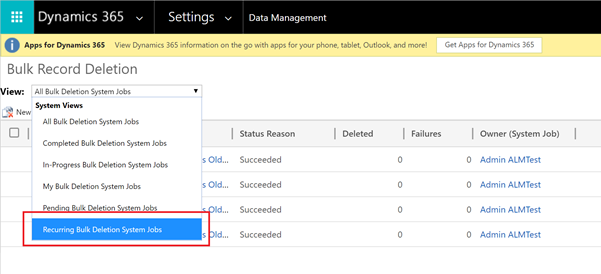
Выберите задание Массовое удаление записей расшифровки разговоров старше 1 месяца.
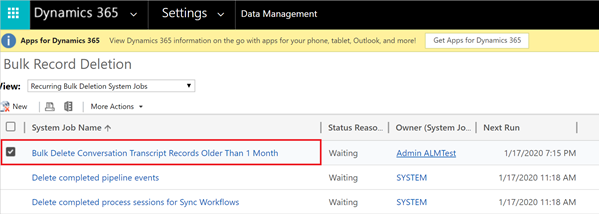
В списке Другие действия выберите Отмена.
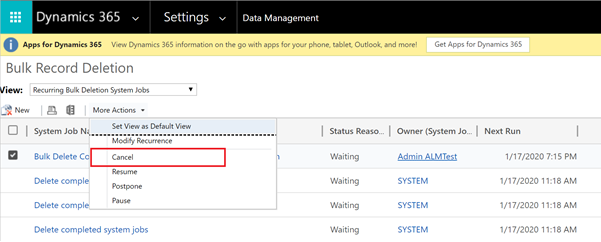
Создание нового задания массового удаления
Чтобы запустить мастер массового удаления, выберите Создать, затем в мастере выберите Далее.
Задайте следующие условия поиска:
- В списке Искать выберите ConversationTranscripts.
- Выберите ConversationStartTime, выберите Старше X мес. и введите "12".
Этот параметр сохраняет расшифровки в течение 12 месяцев. Выберите другое сравнение и значение, если хотите. - Выберите SchemaType, оставьте равно и введите «powervirtualagents».
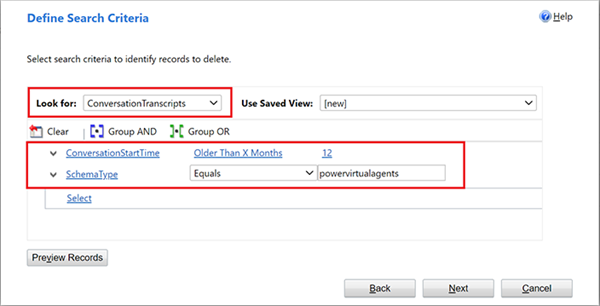
Выберите Далее.
Введите имя для задания, выберите Выполнять это задание через каждые и введите 1. Выберите другое расписание, если вы не хотите, чтобы задание выполнялось каждый день.
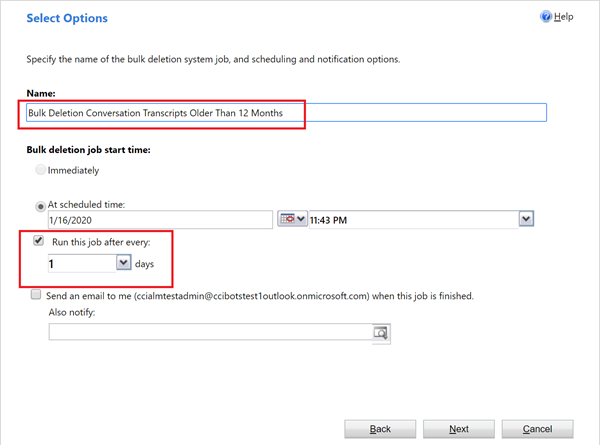
Выберите Далее, затем выберите Отправить.
Советы по максимально эффективному использованию расшифровок разговоров
Переменные можно использовать для хранения данных, относящихся к содержимому вашего агента или пользователя агента. Разбор переменной и ее значения из расшифровки разговора позволяет фильтровать или сегментировать данные по переменной.
Расшифровки разговоров могут ссылаются на контент только по его идентификатору. Например, в узле Перенаправление на целевую тему ссылаются только по ее идентификатору. Чтобы узнать имя этой темы, найдите ее идентификатор в содержимом агента.

